蓝牙适配器怎么用?
时间:2025/1/9作者:未知来源:盾怪网教程人气:
- [摘要]电脑应该怎么才能够使用蓝牙适配器?小编今天就来教大家如何在电脑上使用蓝牙适配器。方法步骤1.大部分的笔记本电脑都会自带蓝牙的功能,能够通过蓝牙连接到家里的音响等设备进行音乐的播放,但是大多数的台式机...
电脑应该怎么才能够使用蓝牙适配器?小编今天就来教大家如何在电脑上使用蓝牙适配器。
方法步骤
1.大部分的笔记本电脑都会自带蓝牙的功能,能够通过蓝牙连接到家里的音响等设备进行音乐的播放,但是大多数的台式机都没有蓝牙的功能,今天小编就来教大家如何通过蓝牙适配器让电脑连接到蓝牙设备。

2.首先我们需要准备好一个蓝牙适配器,一般都是通过usb连接的,我们将其连接到电脑上即可,有一些是免驱动安装的,有一些需要用户自行安装驱动。

3.如果是免驱动安装的这里就不说了,如果是需要安装驱动的,一般都会随机携带一个光盘,我们将光盘放到电脑的光驱中,然后根据提示安装即可。

4.安装完成之后,一般在软件的右下角就会出现一个蓝牙的标志,我们点击打开就能够使用里面的功能了。
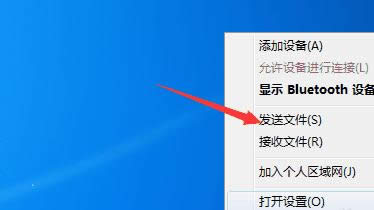
5.通过蓝牙设备连接之后,我们还能够将电脑里面的图片文件直接发送给蓝牙设备,十分方便。
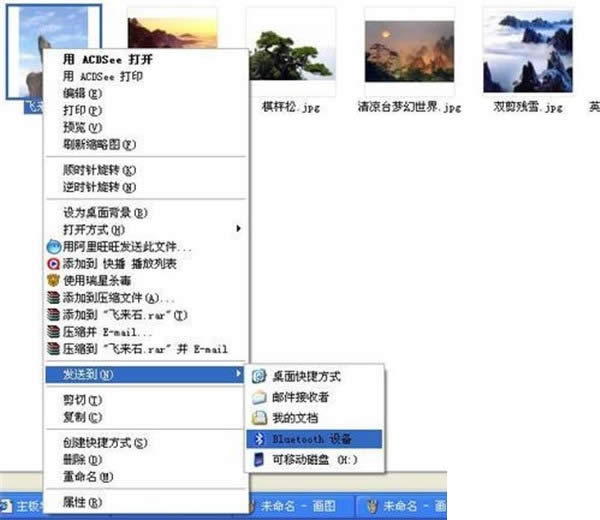
小编总结
以上就是蓝牙适配器的使用教程了,小伙伴们学会了没有?赶紧来试试吧。
学习教程快速掌握从入门到精通的电脑知识
关键词:蓝牙适配器怎样用?